Как перестать получать сообщения WhatsApp с неизвестных номеров
В эпоху доминирования обмена мгновенными сообщениями защита вашей конфиденциальности на таких популярных платформах, как WhatsApp, имеет первостепенное значение. Если вас беспокоят нежелательные сообщения с неизвестных номеров, не волнуйтесь. Это подробное руководство познакомит вас с простыми способами прекращения получения сообщений с неизвестных номеров в WhatsApp, обеспечивая более безопасный и приятный обмен сообщениями.
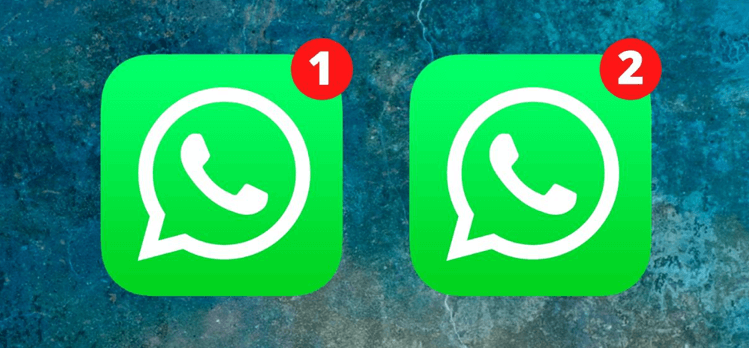
Как перестать получать сообщения с неизвестных номеров в WhatsApp
Способ 1. Настройка параметров конфиденциальности
Шаг 1: Откройте WhatsApp и перейдите в «Настройки».
Шаг 2. Выберите «Учетная запись», а затем перейдите в «Конфиденциальность».
Шаг 3. В разделе «Конфиденциальность» найдите параметр «Кто может отправлять мне сообщения».
Шаг 4. Выберите «Контакты», чтобы ограничить сообщения только теми, кто находится в вашем списке контактов.
Шаг 5. Кроме того, вы можете настроить, кто может видеть ваше последнее посещение, фотографию профиля и статус, чтобы повысить вашу конфиденциальность.
Настраивая эти настройки, вы существенно снижаете вероятность получения сообщений с неизвестных номеров.
Способ 2: блокировка неизвестных контактов
Шаг 1. Когда вы получите сообщение от неизвестного номера, нажмите на имя контакта.
Шаг 2: Прокрутите вниз и выберите «Заблокировать».
Шаг 3: Подтвердите действие, снова нажав «Заблокировать».
Блокировка неизвестных контактов не позволяет им отправлять вам сообщения, обеспечивая более контролируемую и безопасную среду обмена сообщениями.
Способ 3: отчеты и блокировка
Шаг 1: Откройте чат с неизвестным контактом.
Шаг 2: Нажмите на три точки в правом верхнем углу.
Шаг 3. Выберите «Еще», а затем выберите «Пожаловаться».
Шаг 4. Следуйте инструкциям, чтобы сообщить о контакте.
Шаг 5. После сообщения перейдите к блокировке контакта, выполнив действия, описанные в методе 2.
Сообщение о контакте помогает WhatsApp выявлять потенциальный спам и принимать меры против него, что еще больше повышает безопасность платформы.
Способ 4. Двухэтапная проверка.
Шаг 1: Откройте WhatsApp и перейдите в «Настройки».
Шаг 2. Выберите «Аккаунт», а затем выберите «Двухэтапная проверка».
Шаг 3: Нажмите «Включить» и установите шестизначный PIN-код.
Шаг 4. Подтвердите PIN-код и укажите дополнительный адрес электронной почты для восстановления.
Шаг 5. После настройки любая попытка подтвердить свой номер телефона в WhatsApp потребует ввода PIN-кода, что добавляет дополнительный уровень безопасности.
Включение двухэтапной проверки не только защищает вашу учетную запись от несанкционированного доступа, но также гарантирует, что только вы сможете связать свой номер телефона с учетной записью WhatsApp.
Способ 5: ограничение групповых приглашений
Шаг 1: Перейдите в «Настройки» в WhatsApp.
Шаг 2: Выберите «Учетная запись» и перейдите в «Конфиденциальность».
Шаг 3. В разделе «Группы» выберите «Мои контакты» или «Никто».
Шаг 4. Выбор «Мои контакты» позволяет только вашим контактам добавлять вас в группы, а вариант «Никто» не позволяет никому добавлять вас без приглашения.
Шаг 5: Подтвердите свой выбор, чтобы применить настройки.
Ограничивая приглашения в группы, вы предотвращаете нежелательные сообщения от неизвестных номеров, которые часто возникают при добавлении в группы.
Бонусный совет: как переместить сообщения WhatsApp с iPhone на iPhone (в один клик)
Устали от хлопот по передаче любимых сообщений WhatsApp между iPhone? Встречайте FoneTool, революционное решение, призванное сделать этот процесс быстрым и легким. Погрузитесь в волшебство плавной миграции данных, гарантируя, что каждое сердечное послание и ценные воспоминания легко перейдут с вами. Испытайте силу простоты с FoneTool, потому что ваши воспоминания заслуживают плавного перехода на новое устройство. Улучшите переход на свое устройство сегодня!
Как переместить сообщения WhatsApp с iPhone на iPhone с помощью FoneTool
Шаг 1. Загрузите и установите FoneTool на свой компьютер.
Шаг 2. Запустите программу и подключите оба iPhone с помощью USB-кабелей.
Шаг 3: Выберите «Передача WhatsApp» и нажмите «Пуск», чтобы начать процесс.
Шаг 4. FoneTool автоматически обнаружит и перенесет ваши сообщения WhatsApp на новый iPhone.
Шаг 5. После завершения отключите свои iPhone и вуаля – ваши сообщения WhatsApp нашли новый дом!
Часто задаваемые вопросы о прекращении получения сообщений с неизвестных номеров в WhatsApp
1. Вопрос: Как перестать получать сообщения с неизвестных номеров в WhatsApp?
Ответ: Настройте параметры конфиденциальности, перейдя в «Настройки» > «Учетная запись» > «Конфиденциальность» и выберите «Контакты» в разделе «Кто может отправлять мне сообщения».
2. Вопрос: Могу ли я заблокировать неизвестные контакты в WhatsApp?
Ответ: Да, нажмите на имя неизвестного контакта, прокрутите вниз и выберите «Заблокировать», чтобы запретить ему отправлять вам сообщения.
3. Вопрос: Есть ли способ сообщить о неизвестных контактах в WhatsApp?
Ответ: Конечно, откройте чат, нажмите на три точки, выберите «Еще», затем выберите «Пожаловаться». Следуйте инструкциям, чтобы сообщить о контакте.
4. Вопрос: Как я могу добавить дополнительный уровень безопасности к своей учетной записи WhatsApp?
Ответ: Включите двухэтапную проверку, перейдя в «Настройки» > «Учетная запись» > «Двухэтапная проверка» и следуя инструкциям, установите PIN-код.
5. Вопрос: Может ли ограничение групповых приглашений помочь остановить получение сообщений с неизвестных номеров?
Ответ: Конечно, перейдите в «Настройки» > «Учетная запись» > «Конфиденциальность» > «Группы» и выберите «Мои контакты» или «Никто», чтобы контролировать добавление групп.
Заключение
Повышение конфиденциальности WhatsApp — это простой процесс с помощью этих 3-5-шаговых методов. От настройки параметров конфиденциальности до включения двухэтапной проверки — контроль над обменом сообщениями находится в ваших руках. Выполните эти шаги сегодня и наслаждайтесь более безопасной и персонализированной средой WhatsApp, свободной от нежелательных сообщений с неизвестных номеров. Ваша конфиденциальность имеет значение, и с помощью этих мер вы можете взять на себя ответственность за нее на одной из самых популярных в мире платформ обмена сообщениями.
FoneTool — универсальный менеджер данных iPhone
Переносите, резервируйте и управляйте данными на iPhone, iPad и iPod touch простым способом.
-

Совместимость с iOS 17
 iPhone 15 поддерживается
iPhone 15 поддерживается




